②キャラクターを置いてみよう!
※画像はクリックで大きく表示されます。
「あぐかるエディタ」では、好きなキャラクターを選んで画面に置くことができます。
置いたキャラクターは移動、拡大縮小、回転させることができます。
①左メニューの「キャラ」をクリックしてください。
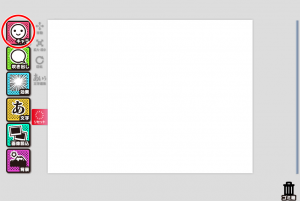
②キャラクターの選択画面になります。好きなキャラクターを選んで、クリックしてみてください。
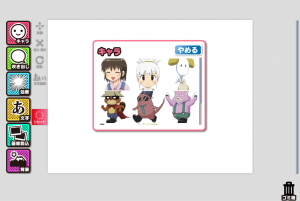
③今回はさなえちゃんを選びました!リストの中から好きなポーズを選んでください。
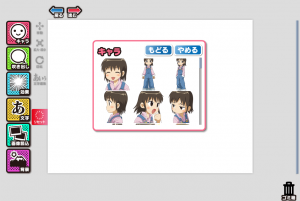
④画面にさなえちゃんを置くことができました!右にはさなえちゃんの「レイヤー」が増えています。
次に、さなえちゃんを移動させてみましょう!
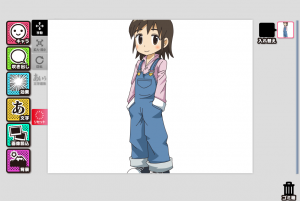
⑤左の「移動」ボタンを選んで画像をドラッグ(※マウスをクリックしたまま動かすこと)すれば、上下左右に動かせます。
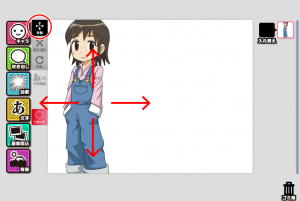
⑥同じ列の「拡大・縮小」ボタンを選んでから画像をドラッグすると、素材の大きさが変更できます。
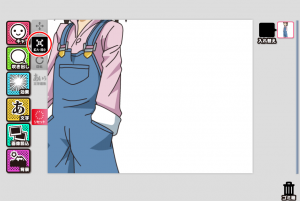
⑦この時、『Shift(シフト)キー』を押しながら操作すると、上下や左右に引き伸ばすことができます。

⑧「拡大・縮小」の下、「回転」を選択してからドラッグすると、素材の角度を変えることができます。
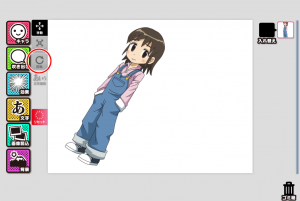
⑨キャラはいくつでも置くことができます。「キャラ」のアイコンをクリックして「レイヤー」を増やしてみてください。
⑩保存してみましょう。画面右上の「画像を保存」ボタンを押してください。
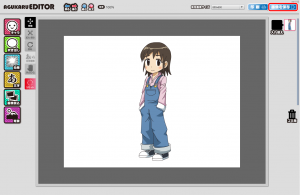
⑪「名称未設定」の部分を好きな文字に変えて、「保存」をクリック。
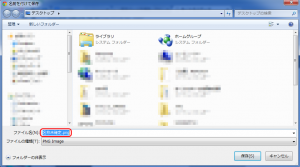
※.png(ドット ピング)の文字を消すと、画像が正しく保存できません。消さないように気をつけてください!
※消してしまったときは、好きな文字の後ろに「.png」を付け足せばOK!
※パソコンの設定によっては「.png」が付いていない場合もあります。そのときにも好きな名前の後に「.png」の文字を付け足してください。